- מְחַבֵּר Lauren Nevill [email protected].
- Public 2023-12-16 18:52.
- שונה לאחרונה 2025-01-23 15:19.
כתובת ה- IP היא המזהה של חיבור המחשב לרשת, שמונפק על ידי הספק כאשר הוא מצטרף לרשת. אך חיבור כזה אינו אומר בהכרח חיבור פיזי של שני כבלים, ניתן ליצור אותו בתוכנה. לכן, המצב שכיח למדי כאשר לדוגמא, לאתרי אינטרנט המתארחים באותו שרת ומחוברים באמצעות אותו כרטיס רשת יש כתובות IP שונות.
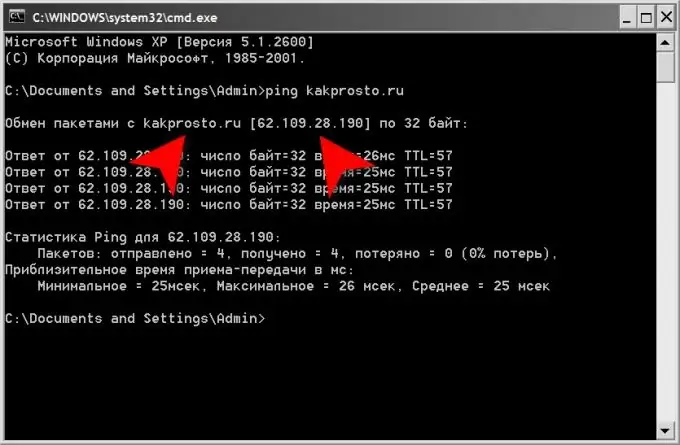
הוראות
שלב 1
השתמש במשאבי אינטרנט מיוחדים כדי לקבוע את כתובת ה- IP של אתר מסוים. לדוגמא, על ידי מעבר לדף https://2ip.ru/lookup/, הזן את שם הדומיין של האתר שאתה מעוניין בו בשדה "כתובת IP או תחום". אתה יכול להעתיק שם זה משורת הכתובת של הדפדפן שלך, להדביק אותו בשדה זה ואז למחוק את כל מה שמיותר. לאחר מכן לחץ על כפתור "בדוק". אם אתה מגיש יותר מדרישה כזו בעמוד זה, לפני שתלחץ על הכפתור תצטרך להזין גם ספרות בדיקה בשדה הנוסף "קוד אישור". לאחר שליחת שם הדומיין לשרת, סקריפט השירות יבצע את הבקשות הדרושות וישלח דף לדפדפן שלך עם שלט בן שלוש שורות. הוא יכיל את שם הדומיין שציינת, את כתובת ה- IP המתאימה ואת הכינוי של תחום זה. לחלק ממשאבי האינטרנט יש תחומים מרובים המובילים לאותו אתר - הם נקראים כינוי (או "שם נרדף תחום")
שלב 2
עבור לדף הבית של אותו אתר (https://2ip.ru/) אם אתה מעוניין בכתובת ה- IP של חיבור האינטרנט שלך. לאחר מכן, אינך צריך להזין או ללחוץ על דבר - תראה את ה- IP שלך מייד לאחר טעינת הדף. בנוסף אליו, יהיה גם מידע נוסף על המחשב שלך, שחולץ על ידי סקריפטים מהבקשה שנשלחה על ידי הדפדפן כשאתה עובר לדף זה - גרסת מערכת ההפעלה והדפדפן, המיקום הגיאוגרפי ושם האינטרנט. ספק
שלב 3
השתמש, למשל, בכלי השירות פינג אם ברצונך לגלות את ה- IP של אתר באמצעות מערכת ההפעלה שלך. כדי להפעיל אותו, עליך לפתוח מסוף שורת פקודה - לחץ על שילוב המקשים WIN + R, ואז הזן את הפקודה cmd ולחץ על כפתור "אישור". בשורת הפקודה, הקלד ping ואחריו שם התחום של האתר שבו ברצונך להשתמש. לחיצה על מקש Enter תתחיל בתהליך אימות החיבור, אשר יתחיל עם כלי השירות שיקבע את כתובת ה- IP של התחום שציינת. כלי השירות יציג דוח על פעולותיו בחלון המסוף - בו תראו את כתובת ה- IP המעניינת.






